office删除注册表 如何完全删除office注册表
在使用Microsoft Office过程中,有时候我们可能需要删除注册表中与Office相关的信息,这样可以帮助解决一些无法通过常规方式修复的问题,或者确保Office完全清理干净。删除注册表是一个比较敏感的操作,需要谨慎处理,否则可能导致系统不稳定或者出现其他问题。该如何完全删除Office注册表呢?接下来就让我们一起来探讨一下。
操作方法:
1.我们合理已office07为例。首先点击桌面左下角的“开始”按钮,然后点击“运行”按钮。

2.在弹出的运行命令窗口,输入:regedit,点击“确定”,如图。接下来会打开注册表编辑器。
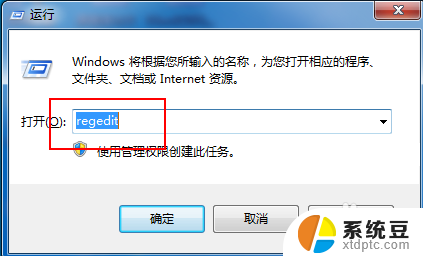
3.在注册表编辑器中,依次点击HKEY_LOCAL_MACHINE-->SOFTWARE-->Microsoft-->Office前边的小三角,依次打开该项目录。
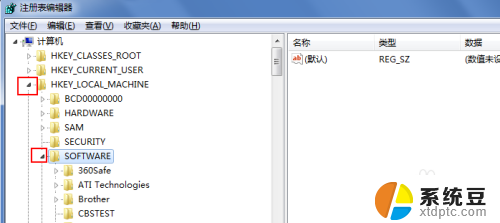
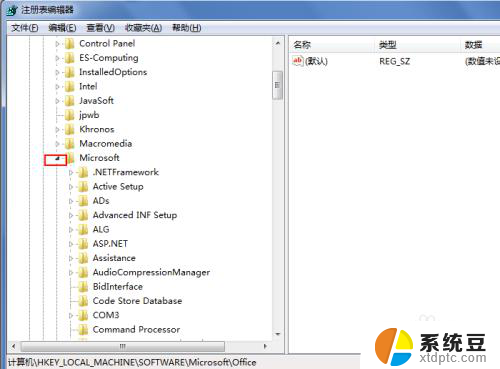
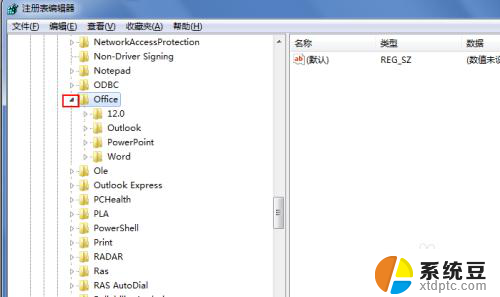
4.进入office目录后,下方显示的就是所有office的注册表。我们可直接右键点击Office,点击删除按钮。将整个office注册表删除掉。
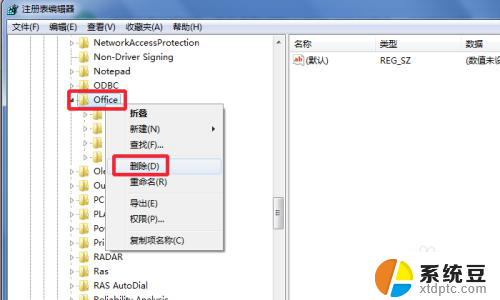
5.也可以进入其中,找到具体的进行删除。office下方有四个目录,我们依次点击:12.0-->Registration-->{90120000-0030-0000-0000-0000000FF1CE},该目录是office具体产品的注册表目录。如图。
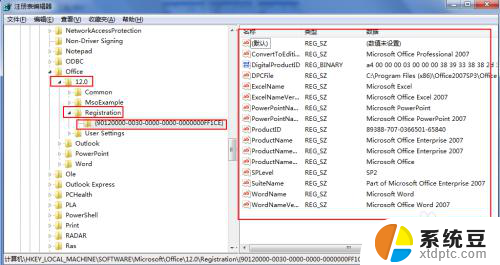
6.在这里,我们可以有选择的进行删除。比如只删除word的注册表,如图。
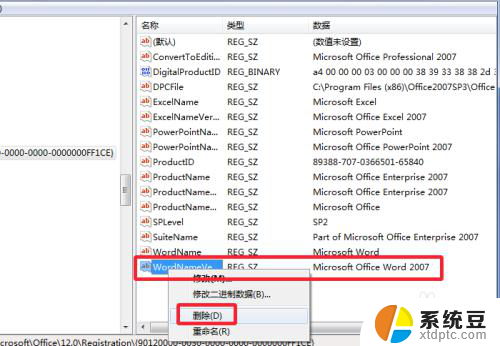
7.删除完毕后,重新安装新版本即可。
以上是关于如何删除Office注册表的全部内容,如果您需要,您可以按照以上步骤进行操作,希望这对大家有所帮助。
office删除注册表 如何完全删除office注册表相关教程
- 用浏览器打开注册 打开注册表的步骤和注意事项
- wps如何删除备注 wps如何删除文本框中的备注
- wps怎么删除多余表格 wps表格如何删除多余表格
- wps怎么删除脚注分隔符 wps脚注分隔符删除方法
- wps如何删除批注或修订记录 wps如何删除修订记录
- wps如何删除填表说明 wps填表说明如何删除
- 怎样qq邮箱注册 如何用邮箱注册QQ账号
- wps被删除的excel表格如何找回 怎样找回被删除的wps excel表格
- 没有qq邮箱怎么注册 没有QQ号怎么注册电子邮件账号
- wps表格东西被删除怎么恢复 wps表格删除数据后怎么恢复
- 汽车有一个门锁打不开 汽车车门锁住打不开怎么处理
- 小音响插电脑上没声音怎么设置 电脑插上音箱没有声音怎么处理
- 您的浏览器版本过低哦 如何升级浏览器版本
- foxmail imap设置方法 Foxmail IMAP服务器设置步骤
- 电脑微信换行按哪个键 微信电脑版怎么在发消息时换行
- thinkpad e15触摸板如何打开 联想笔记本触控板设置开启方法
电脑教程推荐